Instalar e configurar roteadores Mercusys não é uma tarefa difícil, desde que o procedimento indicado pela empresa seja seguido. Atualmente, a fabricante disponibiliza quatro modelos de roteadores no Brasil. Três têm apenas uma banda, e um deles opera em dual-band (2,4 e 5 GHz), sendo capaz de atingir 1.200 Mb/s de download. Apesar de cada um deles possuir especificações próprias, todos podem ser instalados e configurados mediante processo semelhante.
Os roteadores Mercusys são reconhecidos pelo custo-benefício, destacando-se pela acessibilidade e facilidade de configuração. Projetados para atender às necessidades de usuários domésticos e pequenas empresas, os dispositivos possuem interfaces de usuário intuitivas. Confira, a seguir, o passo a passo de como configurar o seu roteador Mercusys.

Como configurar o seu roteador Mercusys
Passo 1. Para iniciar o procedimento, conecte o seu roteador principal ao roteador Mercusys via porta LAN. Utilize um cabo Ethernet para realizar essa etapa do processo. É importante verificar se o encaixe está firme em ambas as extremidades, uma vez que cabos frouxos podem resultar em uma conexão intermitente e redução de velocidade. Uma janela de login aparecerá. Crie uma senha de login quando solicitado.
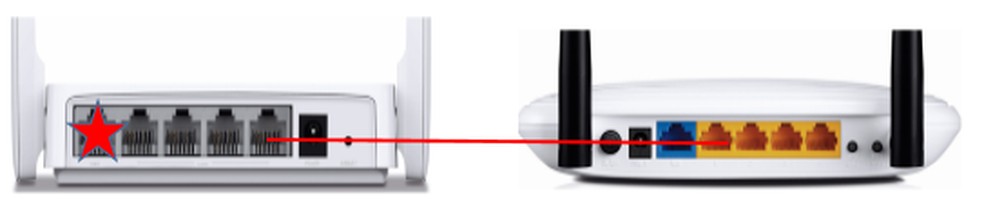
Passo 2. Utilizando um outro cabo Ethernet, conecte o seu computador ou laptop a uma segunda porta Lan em seu roteador Mercusys. Em seguida, abra o seu navegador e digite o endereço de IP listado na etiqueta na parte inferior do dispositivo. Na maioria dos modelos, consta o número 192.168.1.1. Você também poderá acessar as configurações de seu roteador do domínio padrão http://mwlogin.net. Uma janela de login aparecerá. Crie uma senha de login quando solicitado.
Passo 3. Já com acesso à página inicial da interface do roteador Mercusys, vá para opção “Network”, situada no menu lateral, e, em seguida, clique em “LAN Settings”. No campo “LAN IP Settings” selecione a opção Manual, e na seção “IP Address” preencha com os mesmos números utilizados pelo seu modem principal. De acordo com a fabricante, este endereço IP deve estar fora do intervalo DHCP do roteador principal. Por exemplo, se o seu DHCP for 192.168.2.100 – 192.168.2.199, você poderá definir o IP para 192.168.2.11.
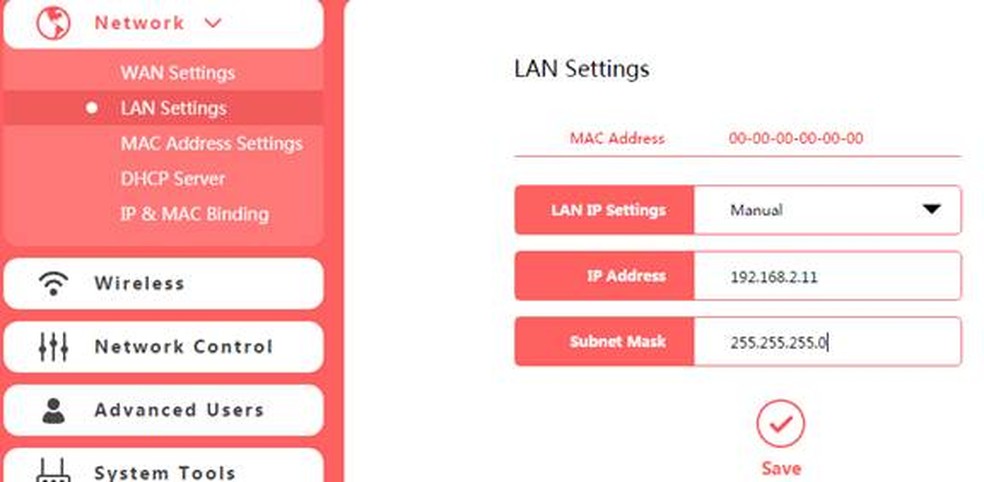
Passo 4. No menu lateral, acesse o campo “Wireless” e escolha a opção “Host Network”. Nesse domínio, altere o SSID (nome da rede), o “Password” (senha) e clique em Save para salvar o procedimento. É recomendável a utilização de senhas complexas, combinando letras maiúsculas e minúsculas, números e caracteres especiais. Evite usar palavras comuns, sequências óbvias e informações pessoais.
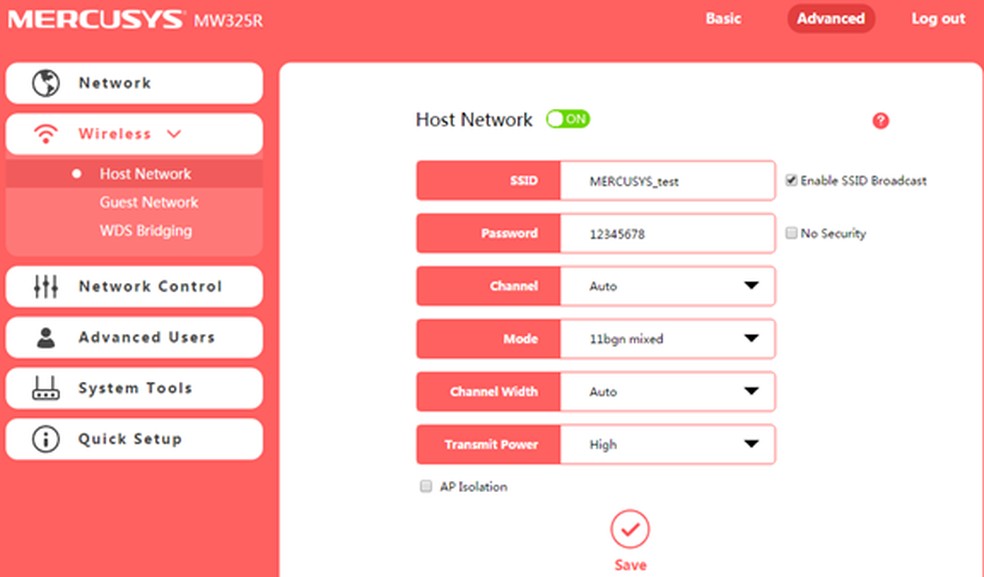
Passo 5. No mesmo campo “Network” localizado no menu lateral, clique em “DHCP Server”. Na parte superior do campo, desabilite a opção “DHCP Server” mudando a chave de “ON” para “OFF”. Desabilitar a opção DHCP em um roteador Mercusys faz parte do procedimento, uma vez que os endereços IP foram fornecidos manualmente.
Passo 6. Para finalizar o procedimento, conecte uma ponta de um cabo Ethernet no roteador principal e a outra no seu roteador Mercusys, utilizando qualquer uma das entradas LAN. Agora, além do sinal Wi-Fi, todas as portas LAN do seu roteador Mercusys também fornecem conexão à internet. O acesso será concedido por meio do SSID e a senha configurados nas etapas anteriores.
6 produtos para CASA INTELIGENTE para modernizar sua casa!

6 produtos para CASA INTELIGENTE para modernizar sua casa!